Cómo convertir una foto a PDF en iPhone y iPad
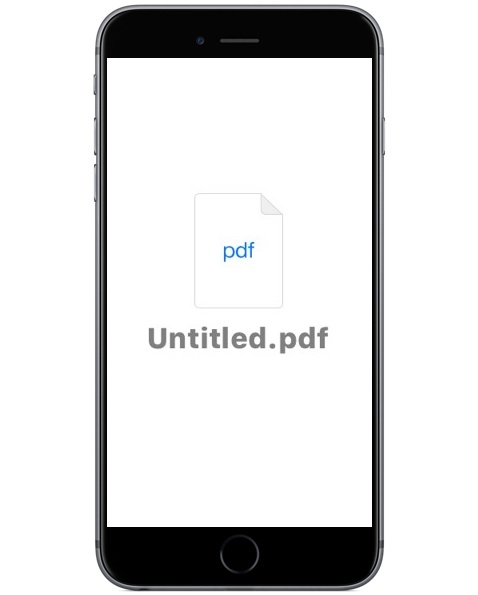
Puede convertir cualquier foto en su iPhone o iPad a un archivo PDF si es necesario. Por lo general, esto solo sería necesario por motivos de compatibilidad, ya que el tipo de archivo predeterminado de una foto en iOS es JPEG y ya es ampliamente compatible. Sin embargo, si necesita convertir una foto a PDF en iOS, este tutorial le mostrará exactamente cómo hacerlo.
Le mostraremos cómo convertir una foto a un archivo PDF en un iPhone o iPad.
Este método convertirá una foto en un archivo PDF para compartir por correo electrónico, mensajes o subir a iCloud, utilizando una versión oculta del truco Guardar como PDF en iOS.
Cómo convertir una foto a PDF para compartir en iPhone o iPad
Puede convertir una foto en un PDF para compartirla en iOS o guardarla en iCloud Drive. Utiliza el truco para guardar como un archivo PDF usando un gesto secreto de iOS o puedes usar el método 3D Touch en su lugar, de cualquier manera convertirás una foto en un archivo PDF:
- Abra la aplicación Fotos y elija la imagen que desea convertir a PDF
- Haga clic en el botón Compartir y luego seleccione «Imprimir» en el menú de acciones del recurso compartido.
- En la pantalla Opciones de impresora, use una hoja de cálculo en la vista previa de la foto para acceder a la opción secreta Guardar PDF.
- Elija compartir la foto convertida como PDF a través de Mensaje, Correo, colóquela en Notas u otra aplicación, o elija «Agregar a iCloud Drive» para guardar la foto convertida como PDF en iCloud
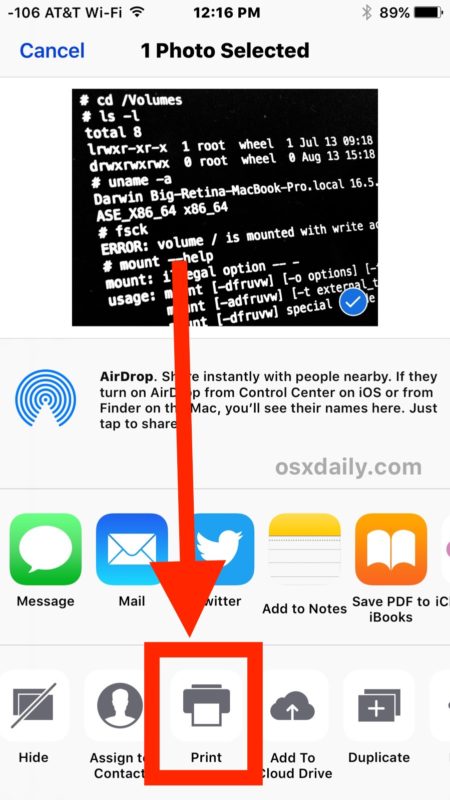
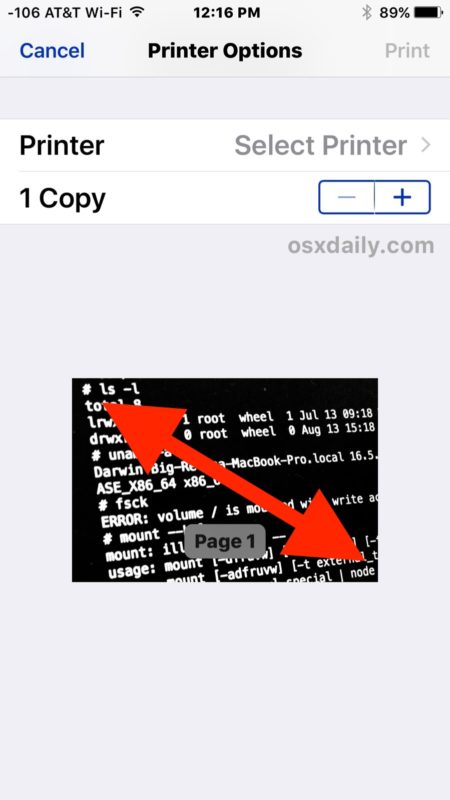
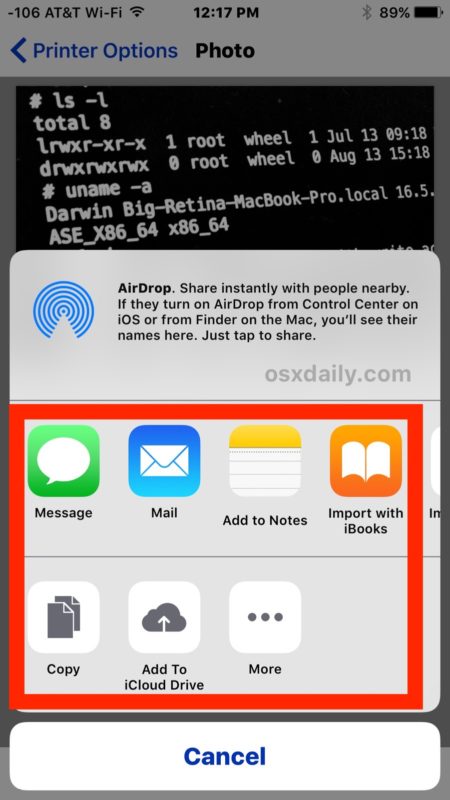
Guardará una foto o imagen como un archivo PDF, que luego se puede guardar localmente, compartir, cargar en iCloud Drive o usar para otros fines.
Recuerde que el tipo de archivo predeterminado de las fotos de iOS es un JPEG que es ampliamente compatible con casi cualquier escenario, por lo que si solo desea cambiar y compartir imágenes, no hay razón para convertir una foto a PDF primero. Sin embargo, a veces algunos formularios web, impresoras, gestión de escaneo o solicitudes de documentación requieren un archivo PDF y, obviamente, hay muchas circunstancias en las que también se requiere un PDF.
Ahora ya sabe cómo convertir fotos a PDF directamente en iPhone o iPad. Fácil, ¿no es así? ¡Feliz conversión!
